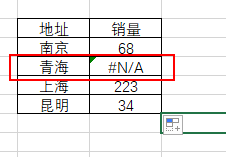1、有如图所示的表,需要在左边的源表中匹配出右边地址对应的销量
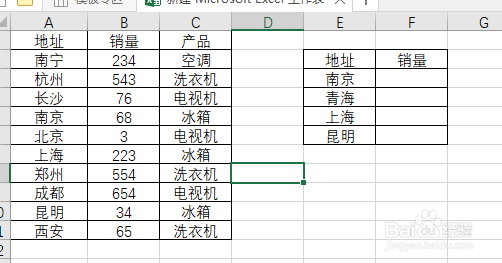
2、首先 在单元格中输入=VLOOKUP
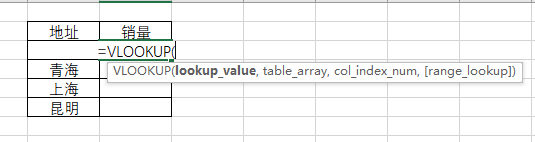
3、然后选择需要查找的数值,逗号
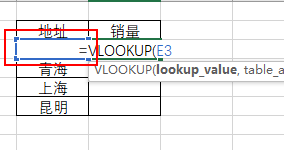
4、然后就是选择数值搜索的范围,因为是需要返回地址对应的销量,因此搜索范围必须包括地址及销量数据,然后逗号
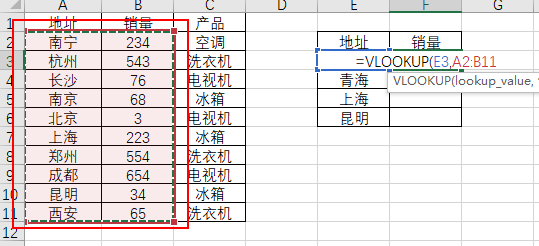
5、然后就是选择需要返回的数值在搜索区域的第几列。即搜索的是地址列,返回的是销量数据,销量数据在地址列后面一列,搜索区域中的列是从最左边往右边开始数,因此地址列是第一列,销量是第二列,因此输入2,逗号
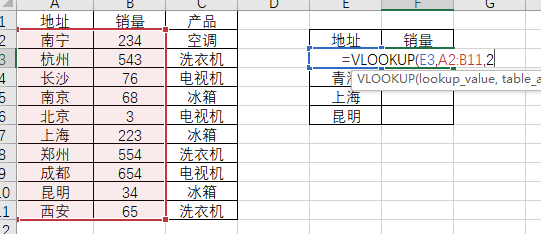
6、然后就是搜索的精读,有精确搜索与近似搜索,我们为了保证数据的准确性,选择精确搜索
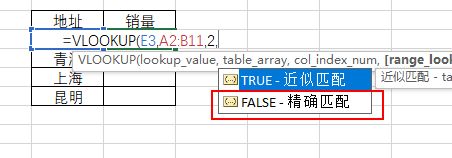
7、回车,即已填充数据
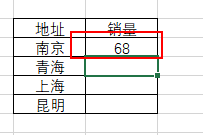
8、然后向下进行填充
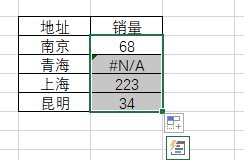
9、可以看到出现了一个错误值,说明的是在搜索范围内没有找到可匹配的项,即搜索区域的地址数据内,没有青海这个数值,因此无法返回数值